Win7电脑耳机没声音怎么设置?
在电脑上,我们会遇到各种各样的问题,最近有位win7的用户反映说电脑插入耳机后没有声音,也不知道是驱动问题还是系统的设置问题,那么win7电脑耳机没有声音怎么设置呢?下面极客狗为大家带来Win7电脑耳机没声音怎么设置的相关教程。
解决步骤一:排除耳机故障
将耳机插在其他设备上(手机/mp4),如果耳机能够正常使用,那么问题就出现在电脑上。
解决步骤二:确定驱动程序正常
电脑的硬件需要驱动支持才能正常使用,一般电脑都安装了声卡驱动,但为了排除问题还是要细致排除一遍。
打开360驱动大师这类的软件检测电脑驱动,如果驱动没有安装则安装更新驱动,如果已经安装则进入下一步排查。
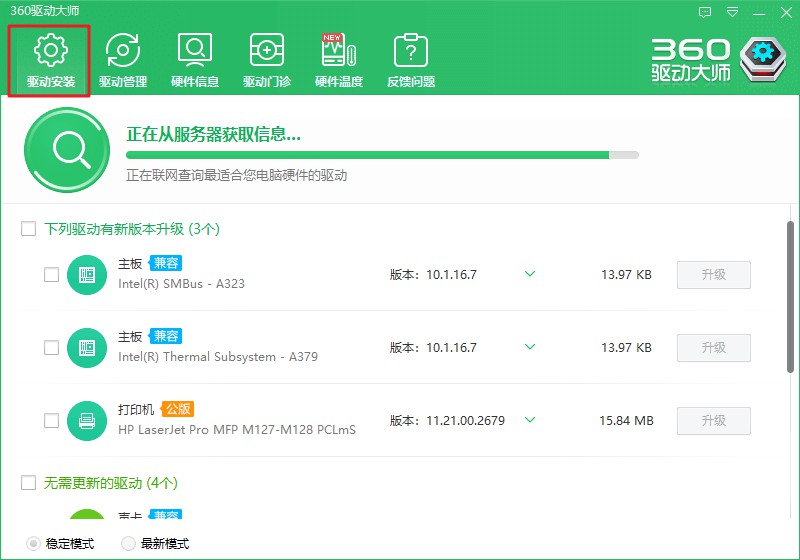
解决步骤三:检查耳机插口是否正常
现在开始检查笔记本耳机插口是否正常。
依次进入控制面板-硬件和声音-声音,点击耳机设备,查看“属性”,检查耳机是否显示的是插入状态。
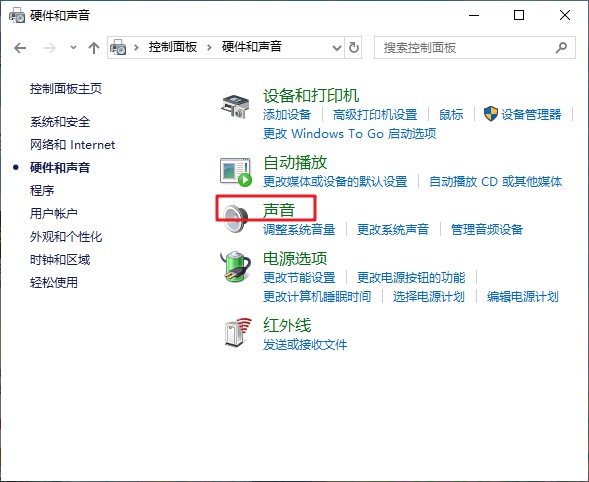
如果没有,则是耳机没有连接,试着慢慢转动耳机插头,看是否会有声音。没有的话有一定可能是插口坏掉了,建议检修一下。
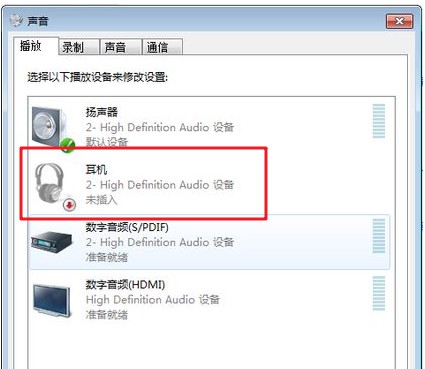
如果你的电脑是台式机,一般台式机有前面和后面两个耳机插口。按照前面的方法排除故障之后,再更换前面插口试试后面的。如果有声音则可能是前面的坏掉了,或者禁用了。如果是禁用了,则需要在设备管理中启用(或者是音频驱动的设备管理中)。
那么以上就是有关Win7电脑耳机没声音怎么设置的内容了,希望可以帮助到各位。
原文链接:https://www.jikegou.net/w7wt/120.html 转载请标明
极客狗装机大师,系统重装即刻简单
一键重装,备份还原,安全纯净,兼容所有上一篇:win7用户账户控制怎么取消?


